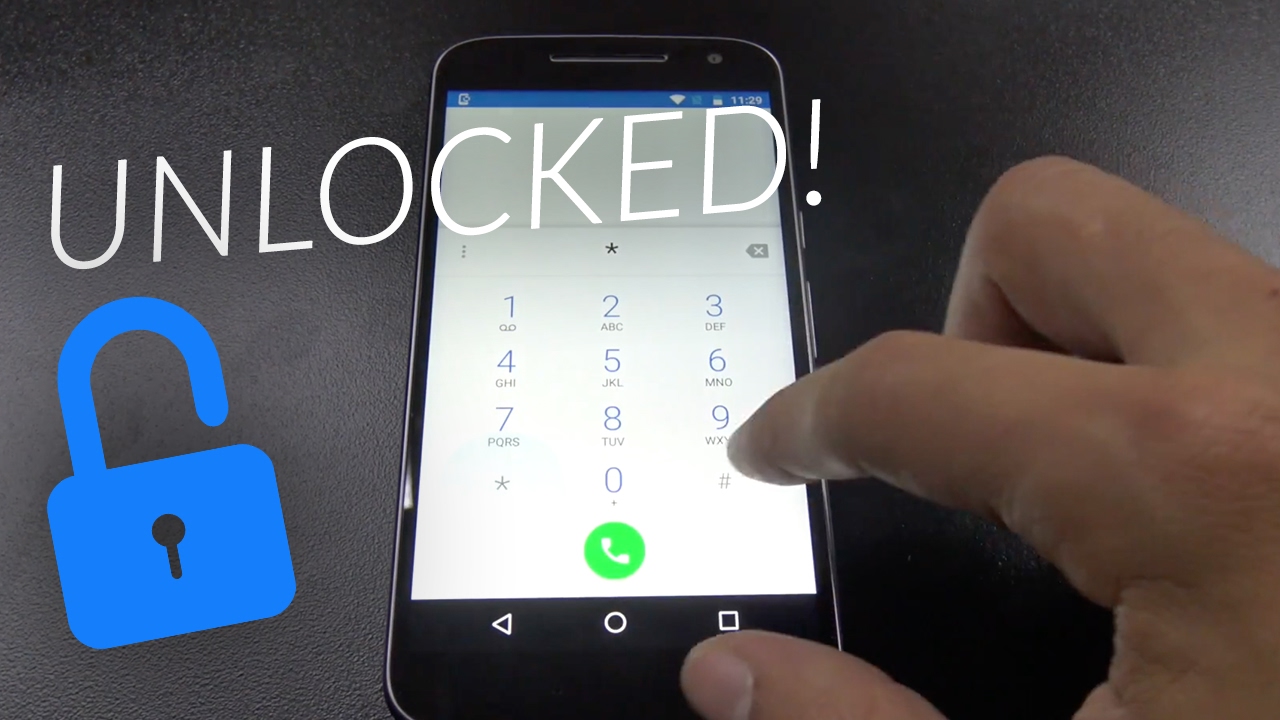[2025] Cómo desbloquear la contraseña de cualquier teléfono mediante una llamada de emergencia
 Santiago Hernandez
Santiago Hernandez- Actualizado en 2024-03-29 a Android
Hoy en día, casi todos los usuarios de teléfonos móviles utilizan bloqueos de pantalla, como códigos de acceso, huellas dactilares e identificaciones faciales para proteger sus dispositivos. El bloqueo de pantalla es nuestra primera línea de defensa para proteger nuestros datos móviles, pues nadie nunca desea que un extraño acceda a su información personal. Sin embargo, ¿Qué pasa si nos olvidamos del bloqueo de pantalla en nuestro dispositivo Android? Desafortunadamente, no podemos acceder a nuestro teléfono. Pero con la función de llamada de emergencia, puedes evitar el bloqueo de pantalla. El artículo de hoy te dirá exactamente cómo desbloquear cualquier contraseña de teléfono usando una llamada de emergencia. Tome su teléfono Android en una mano y siga las técnicas que mencionamos aquí para deshacerse de esta situación.
- Parte 1. ¿Es posible desbloquear un teléfono bloqueado con una llamada de emergencia?
- Parte 2. Cómo omitir la pantalla de bloqueo de Android mediante una llamada de emergencia [Android 5.0 y versiones inferiores]
- Parte 3. Cómo desbloquear la contraseña de cualquier teléfono Android sin utilizar la llamada de emergencia [Android 5-13]
- Consejo adicional: ¿La llamada de emergencia no elimina el FRP? Quitar FRP al instante [Descarga gratuita]
Parte 1. ¿Es posible desbloquear un teléfono bloqueado con una llamada de emergencia?
Sí, es posible desbloquear un teléfono bloqueado mediante una llamada de emergencia, aunque el método varía según el sistema operativo del teléfono. Para dispositivos Android que ejecutan la versión 5.0 e inferior, existe la posibilidad de utilizar una llamada de emergencia para desbloquear el dispositivo, sin embargo es esencial tener en cuenta que la tasa de éxito de este método es relativamente baja. Para desbloquear un Android usando la función de llamada de emergencia, recomendamos usar UltFone para Android .
Por otro lado, si intenta desbloquear un iPhone, aquí le dejamos más información sobre Cómo desbloquear un iPhone usando llamadas de emergencia.
Parte 2. Cómo omitir la pantalla de bloqueo de Android mediante una llamada de emergencia [Android 5.0 y versiones anteriores]
El teléfono de emergencia en la pantalla de bloqueo de Android es un error de seguridad que Google ha notado y probablemente ya ha decidido solucionar. A continuación, le mostraremos cómo omitir la pantalla de bloqueo de su Samsung mediante una llamada de emergencia:
Paso 1: Obtenga su dispositivo Android, pulse en "olvidé la contraseña" y enciéndalo. Utilice los botones en la parte inferior de la pantalla para abrir la ventana de llamada de emergencia.
Paso 2: Introduzca el númer. Por ejemplo, introduzca unos diez asteriscos. Luego, resalte el texto que aparece escrito (toque dos veces el texto para resaltarlo) y elija Copiar.
Paso 3: toque el mismo campo una vez y pegue el texto que replico en el paso anterior. Se duplicará el número de caracteres.
Paso 4: Nuevamente, repita los pasos 2 y 3 hasta que ya no pueda resaltar el texto. Repita alrededor de 11 veces para terminar.
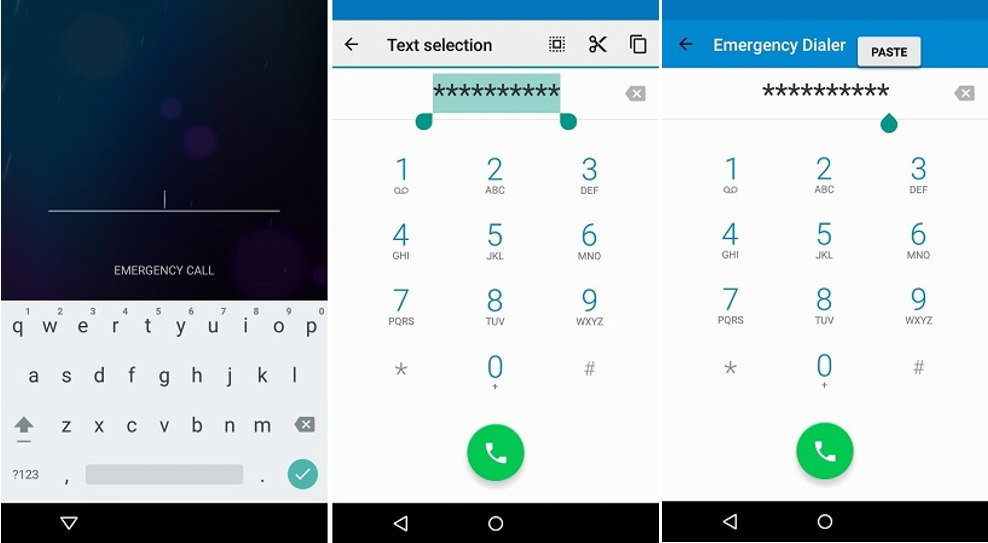
Paso 5: Vuelva a la pantalla de bloqueo. Deslice hacia la izquierda para iniciar la cámara y, al mismo tiempo, deslice desde la parte superior de la pantalla para abrir el cajón de notificaciones.
Paso 6: Toque el botón "Configuración" (el ícono del engranaje). Aparecerá la pantalla de ingreso de contraseña.
Paso 7: en el campo de contraseña, toque y mantenga para pegar el texto copiado en el paso 2. Continúe pegando letras tantas veces como sea posible. Asegúrese de que el cursor esté al final de la cadena actual y luego pegue otra vez.
Paso 8: Repita el paso 7 hasta que el sistema falle y el botón programable en la parte inferior desaparezca. La pantalla de bloqueo debe extenderse con la pantalla de la cámara. Espere hasta que la cámara falle. Aparecerá la pantalla de inicio. ¡Lo ha desbloqueado!
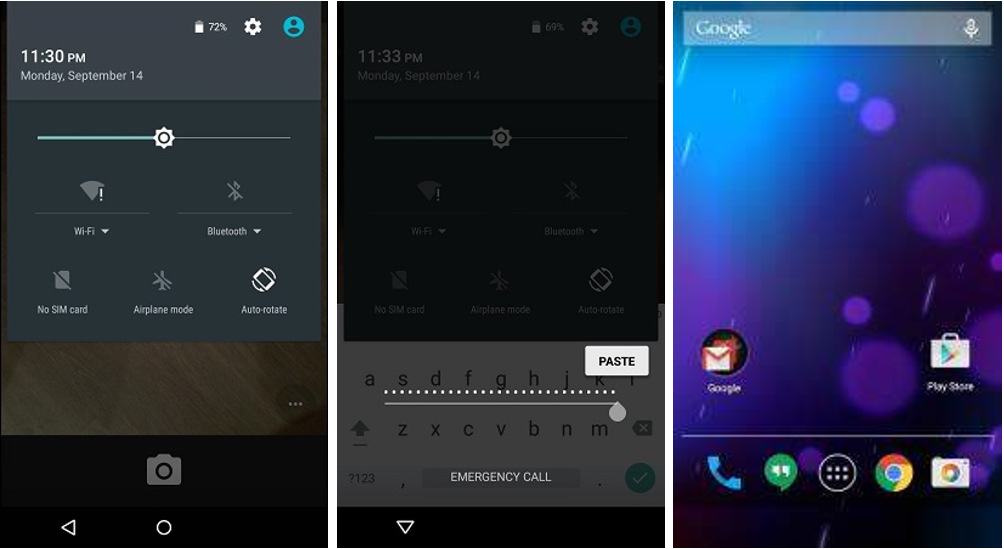
Parte 3. Cómo desbloquear la contraseña de cualquier teléfono Android sin utilizar una llamada de emergencia [Android 5-13]
Como puede ver, desbloquear la contraseña de cualquier teléfono mediante una llamada de emergencia es muy complicado y existen restricciones específicas del sistema Android. Por eso, te recomendamos una poderosa alternativa para desbloquear la contraseña de tu teléfono de manera más fácil y rápida: UltFone para Android. Esta es la solución integral de Android que le permite simplemente quitar el bloqueo de pantalla de su Android Su enfoque fácil de usar y su historial de éxito le han brindado la reputación de ser una herramienta confiable para desbloquear los dispositivos Android. Obtenga más información sobre el desbloqueo de Android con UltFone a continuación.
Características clave del desbloqueo de Android con UltFone:
- Con tan solo un clic puede desbloquear la contraseña de cualquier teléfono sin utilizar una llamada de emergencia para Android 5-13
- Es capaz de eliminar contraseñas, PIN, patrones de bloqueo, huellas dactilares y reconocimiento facial de Android
- Puede desbloquear un dispositivo Samsung viejito sin perder datos
- Elimina fácilmente el bloqueo de FRP de Google sin descargar APK riesgosos
- Es compatible con todos los dispositivos Android, incluidos Samsung, Motorola, Vivo, Xiaomi, etc.
A continuación se explica cómo desbloquear la contraseña de cualquier teléfono Android sin utilizar la llamada de emergencia:
- Paso 1. Descargue e instale UltFone para Android en su Windows/Mac
- Paso 2. Elija "Eliminar bloqueo de pantalla" para desbloquear la contraseña del teléfono Android sin usar la llamada de emergencia.
- Paso 3. Haga clic en "Iniciar" para desbloquear la contraseña de cualquier teléfono Android.
- Paso 4. ¡Felicidades! Ha desbloqueado la contraseña de cualquier teléfono Android sin usar la llamada de emergencia con éxito.



Consejo adicional: ¿La llamada de emergencia no elimina el FRP? Quitar FRP al instante [Descarga gratuita]
Cómo quitar la pantalla de bloqueo de Samsung usando una llamada de emergencia es posible y ya le hemos mostrado, también tenemos un consejo adicional sobre la eliminación del FRP. FRP es una característica de seguridad implementada en dispositivos Android para controlar accesos no autorizados después de un restablecimiento de fábrica. Para desbloquearlo y configurarlo nuevamente, debes poner las credenciales de la cuenta de Google que estaba sincronizando con el dispositivo. Esta característica está diseñado para proteger sus datos en caso de pérdida o robo de un dispositivo.
A veces, hay situaciones en las que es necesario quitar la protección de restablecimiento de fábrica (FRP) en dispositivos Android. En tal situación, es importante tener una solución confiable y efectiva. UltFone para Android se destaca como una de las opciones más confiables y recomendadas entre los diversos métodos disponibles, ya que le permite desbloquear su Android, la herramienta UltFone para Android simplifica el proceso de eliminación de FRP y lo hace accesible para los usuarios que de otro modo tendrían dificultades para recuperar el acceso a el dispositivo. Aprenda más acerca de Eliminar el FRP de Samsung.
Conclusión
En conclusión, hemos visto el mejor método para desbloquear cualquier contraseña de teléfono usando la llamada de emergencia. Sin embargo, desbloquear la contraseña de un teléfono usando la función de llamada de emergencia puede ser una tarea desafiante y arriesgada. Por otro lado, una solución confiable y fácil de usar siempre es UltFone para Android , sin lugar a dudas la mejor herramienta. Con su facilidad de uso y su alta tasa de éxito, simplifica el proceso, permitiéndole recuperar el acceso a su dispositivo de forma rápida y eficiente.